Mostrar una cita en el escritorio con Rainmeter
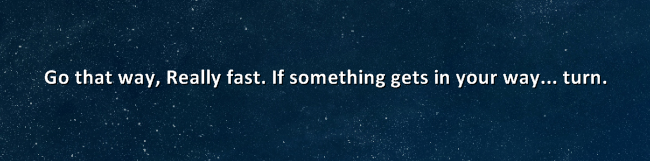
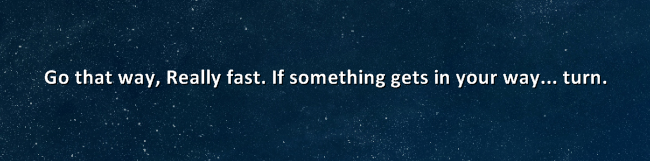
Enlaces rápidos
- Crear una skin simple para una cita estática
- Activar la nueva configuración
- Cambiar la fuente y el color
- Añadir sombra al texto
Nunca he sido muy aficionado a los gadgets o widgets de escritorio, pero sí me gusta poner una cita inspiradora en el fondo del escritorio. Aquí verás cómo hacerlo con Rainmeter, y la gran ventaja es que la cita permanece en el mismo lugar aunque cambies o rote el fondo. Vamos a crear una skin muy simple y luego la personalizaremos.
Crear una skin simple para una cita estática
Rainmeter puede parecer confuso al principio, pero es más sencillo de lo que crees. Empieza abriendo la carpeta Documentos y busca la ruta Rainmeter/Skins. Allí crea una carpeta nueva para tus skins personalizadas.

Luego crea otra carpeta para la configuración de la cita; yo la llamé StaticQuote. Dentro añade un archivo .ini con el mismo nombre. Puedes crear un archivo de texto y renombrarlo a StaticQuote.ini o guardarlo desde el Bloc de notas como se explica abajo.
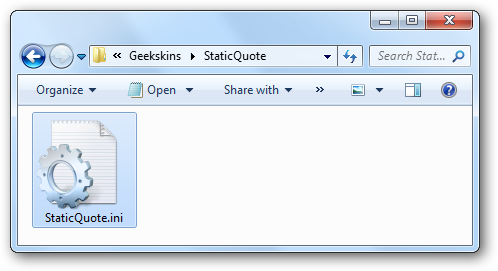
Abre el Bloc de notas y pega el siguiente texto. Es todo lo que necesitas para esta configuración básica. Puedes editar la cita a tu gusto.
[Rainmeter]
Author=howtogeek
[QuoteStyle]
FontColor=FFFFFFFF
FontSize=16
AntiAlias=1
[Quote]
Meter=STRING
MeterStyle=QuoteStyle
Text="Go that way, Really fast. If something gets in your way... turn."Nota importante: al guardar el archivo, usa Guardar como y cambia “Tipo” a “Todos los archivos” y pon la extensión .ini. Si el archivo termina en .txt no funcionará.
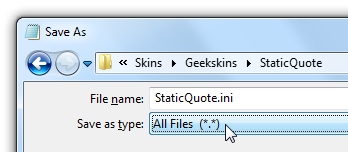
Activar la nueva configuración
La forma más rápida de cargar y recargar configuraciones es usar RainBrowser, la aplicación incluida con Rainmeter. Abre RainBrowser y ve a la pestaña Browse en el panel izquierdo. Deberías ver la carpeta Skins con la configuración que acabas de crear.
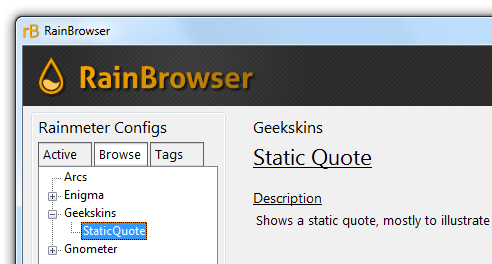
Abajo en la ventana verás tu skin; haz clic en Load Skin y aparecerá en pantalla.
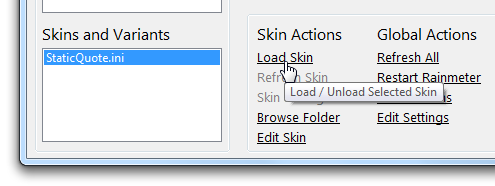
Deja RainBrowser abierto mientras haces cambios. Usa Refresh Skin para recargar la skin tras editar el .ini.
Cambiar la fuente y el color
Con la configuración básica funcionando, puedes personalizar fuente, color y estilo.
- Cambiar el color: la línea FontColor=FFFFFFFF usa formato RGBA en hex (los dos últimos caracteres son el canal alfa). 00 es totalmente transparente y FF totalmente opaco. Ejemplo para negro opaco:
FontColor=000000FF- Cambiar la fuente: usa FontFace con el nombre de una fuente instalada en Windows. Ejemplo:
FontFace=Calibri- Cambiar estilo: StringStyle acepta NORMAL, BOLD, ITALIC o BOLDITALIC. Ejemplo para negrita:
StringStyle=BOLD- Cambiar tamaño: modifica FontSize.
Explicación breve de términos
- Skin: paquete de configuración de Rainmeter que define qué y cómo se muestra.
- Meter: elemento individual dentro de una skin (texto, imagen, etc.).
- Style: conjunto de propiedades reutilizables que aplicas a meters.
Añadir una sombra o borde al texto
Si el texto blanco se pierde sobre fondos claros, añade una sombra o borde con StringEffect. Para sombra:
StringEffect=SHADOWPara borde usa BORDER. Puedes combinar con FontEffectColor para controlar el color de la sombra o del borde:
FontEffectColor=FFFFFFFF
FontColor=000000FF
StringEffect=BORDEREjemplos visuales: el mismo texto sin efecto, con sombra y con borde mejora la legibilidad en distintos fondos.
Variaciones útiles de configuración
A continuación tienes plantillas y variaciones que puedes copiar/pegar y probar rápidamente.
- Cita centrada con ancho máximo y salto de línea automático:
[Rainmeter]
[QuoteStyle]
FontFace=Segoe UI
FontSize=18
FontColor=FFFFFFFF
StringAlign=Center
MaxWidth=400
AntiAlias=1
[Quote]
Meter=STRING
MeterStyle=QuoteStyle
Text="La simplicidad es la sofisticación definitiva."- Texto con borde sutil y sombreado para fondos muy variables:
[QuoteStyle]
FontFace=Arial
FontSize=16
FontColor=000000FF
FontEffectColor=FFFFFFFF
StringEffect=BORDER
AntiAlias=1- Cita multi-línea fija (usa \n para saltos):
Text="Primera línea.\nSegunda línea de la cita."Ejemplos de cuándo esta solución falla
- Si necesitas animaciones complejas, esta skin básica no bastará. Rainmeter puede hacerlo, pero necesitarás meters adicionales y acciones.
- En sistemas con múltiples monitores con distintas escalas de DPI, el posicionamiento puede requerir ajustes manuales.
- Si quieres interactividad compleja (formularios, sincronización en la nube), considera una aplicación dedicada.
Enfoques alternativos
- Wallpaper Engine (de pago): permite superponer texto y elementos en fondos animados.
- Conky (Linux): equivalente de Rainmeter para entornos Linux.
- Aplicaciones de notas adhesivas del sistema si solo buscas texto estático sin personalización.
Mental modelo y heurística rápida
Piensa en Rainmeter como HTML+CSS para el escritorio: meters son elementos HTML, styles son hojas de estilo y el archivo .ini es la página que renderiza. Si entiendes estilos y layout, podrás componer skins más complejas.
Lista de verificación por rol
Usuario casual:
- Crear carpeta en Skins
- Guardar StaticQuote.ini
- Cargar skin en RainBrowser
- Ajustar FontSize y FontColor
Diseñador:
- Elegir FontFace y kerning (si la fuente lo permite)
- Probar combinaciones de color y efecto
- Ajustar MaxWidth y alineación
Usuario avanzado:
- Añadir medidas relativas para escalado en DPI
- Usar variables para cambiar la cita desde scripts
- Combinar con meters de imagen para fondo dinámico
Mini-metodología para crear una skin reutilizable
- Crear estructura de carpetas en Skins/NombreSkin.
- Definir estilos reutilizables en la sección [Style].
- Crear meters con el estilo aplicable.
- Probar y recargar desde RainBrowser.
- Convertir valores fijos en variables si planeas reutilizar.
Playbook rápido para editar y desplegar
- Paso 1: Abrir el .ini en el Bloc de notas.
- Paso 2: Guardar cambios con “Todos los archivos” y extensión .ini.
- Paso 3: En RainBrowser, seleccionar la skin y hacer Refresh Skin.
- Paso 4: Ajustar posición arrastrando la skin en el escritorio (si está desbloqueada).
Plantilla de control de calidad (Criterios de aceptación)
- La cita se muestra en la ubicación esperada en 3 resoluciones comunes.
- El texto es legible con al menos dos fondos de prueba (claro y oscuro).
- No se generan errores al recargar la skin desde RainBrowser.
Galería de casos límite
- Monitores con distintas escalas: prueba y corrige MaxWidth y FontSize.
- Fondos animados con cambios rápidos de luminosidad: usa border o shadow para mantener legibilidad.
Glosario (una línea por término)
- Skin: paquete de configuración de Rainmeter.
- Meter: elemento de la skin (texto, imagen, etc.).
- Style: conjunto de propiedades aplicables a meters.
Diagrama de decisión (elige una solución)
flowchart TD
A[¿Quieres solo texto estático?] -->|Sí| B[Usa Rainmeter skin simple]
A -->|No| C[¿Necesitas animaciones o interacción?]
C -->|Animaciones| D[Usa Wallpaper Engine o crea skin avanzada]
C -->|Interactividad| E[Aplicación dedicada o scripts avanzados]
B --> F[Personaliza fuente/color/efectos]
D --> F
E --> FBuenas prácticas y recomendaciones finales
- Guarda siempre copias de seguridad de tus skins antes de grandes cambios.
- Usa variables en .ini si quieres cambiar la cita sin editar múltiples secciones.
- Prueba la lectura en distintos fondos y resoluciones.
Hay muchas más opciones avanzadas en el manual de Rainmeter: añadir imágenes, ejecutar acciones al hacer clic, usar imágenes como máscaras y más. ¡Enhorabuena, has creado tu primera skin de Rainmeter! En próximas entregas veremos cómo añadir interacción, animaciones y sincronización.
Esta es la cuarta parte de nuestra serie sobre Rainmeter. Si te has perdido las entregas anteriores, búscalas para seguir aprendiendo.
¿Tienes una duda específica sobre Rainmeter? Déjala en los comentarios y trataremos de ayudar.
Materiales similares

Podman en Debian 11: instalación y uso
Apt-pinning en Debian: guía práctica

OptiScaler: inyectar FSR 4 en casi cualquier juego
Dansguardian + Squid NTLM en Debian Etch

Arreglar error de instalación Android en SD
